电脑录屏、安卓录屏、苹果录屏要分开三个软件,太麻烦了,今天极速小编为你介绍一款全能的录像软件,同时支持PC、Android、iPhone、Mac所有平台,它就是ApowerREC,它是一款国外软件,支持跨平台及系统使用的录屏工具。它可以完美记录Windows、Mac、安卓及iOS设备中的所有活动,声画同步的为您记录全部操作。
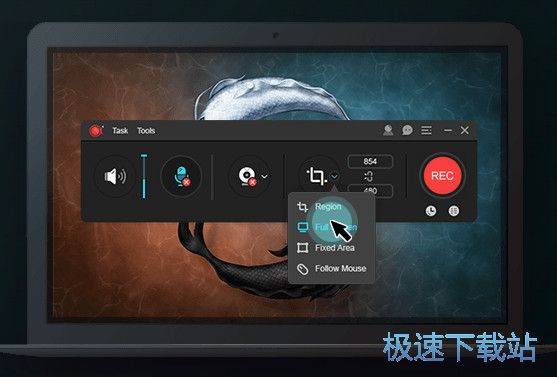
ApowerREC功能说明
录制任意操作画面
ApowerREC能够帮你音画同步录制电脑桌面操作、在线会议、娱乐视频等所有活动。它提供全屏录制、区域录制、画中画等多种录制视频模式,让用户轻松搞定聊天视频录像及教学视频。

跨平台操作,兼容多设备
它不仅仅是Windows/Mac录屏软件,还是一款能够支持移动设备录屏工具:轻松帮助安卓手机录像,也能灵活支持iPhone录屏。iOS用户可以直接将手机屏幕画面,原画投射到PC/Mac上;安卓用户既可以在PC端投影录屏,也可以直接在手机端录制。

多平台分享
录屏及截图后,可以使用这款多平台录屏软件,直接与朋友、家人及全世界用户分享生命中美好的瞬间。
ApowerREC功能丰富
编辑视频
支持实时编辑视频录制画面,也支持在录制后,使用高级编辑功能,增加视频特效。
录制摄像头
既可以单独录制摄像头画面,也可以录制画中画效果。
任务录制
ApowerREC支持两种任务录制功能,即电脑屏幕/摄像头定时计划任务录制和跟随录制功能。
转换视频
将录制好的视频,转换为多种格式,如:MP4、AVI、WMV、MOV等。
快速截图
一键屏幕截图,并自动将图片保存到电脑。
高品质录音
支持高品质的录制声卡及麦克风中的声音,允许用户调节音量及自定义音源。
文件信息
文件大小:55732680 字节
文件说明:ApowerREC Setup
文件版本:1.3.7.7
MD5:4375BBFD5E55F5179FC7286D6DB15249
SHA1:C1A50FD54B568A706A37AF492F62A3469378A28A
官方网站:https://www.apowersoft.cn/
相关搜索:录屏
ApowerREC安装教程

我们进入到ApowerREC安装向导。这个向导将指引你完成ApowerREC的安装进程。在开始安装之前,建议先关闭其他所有应用程序。这将允许安装程序更新指定的系统文件,而不需要重新启动你的计算机。点击[下一步] 继续安装进程;
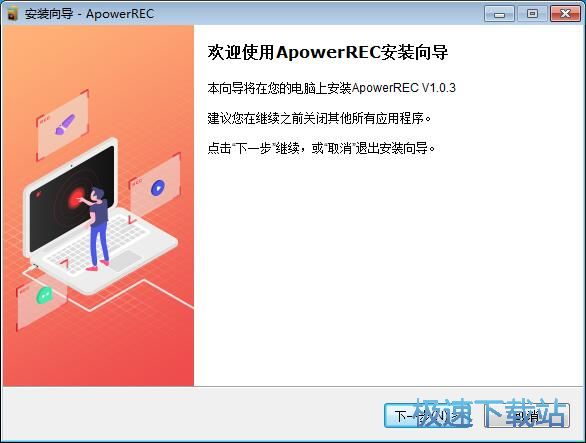
接下来我们要阅读ApowerREC的授权协议。如果你接受协议中的条款,单击[我接受协议]才能继续安装进程。如果你选定 [取消] ,安装程序将会关闭。必须接受协议才能安装ApowerREC。安装程序选中了[我接受协议],点击[下一步]继续安装进程;
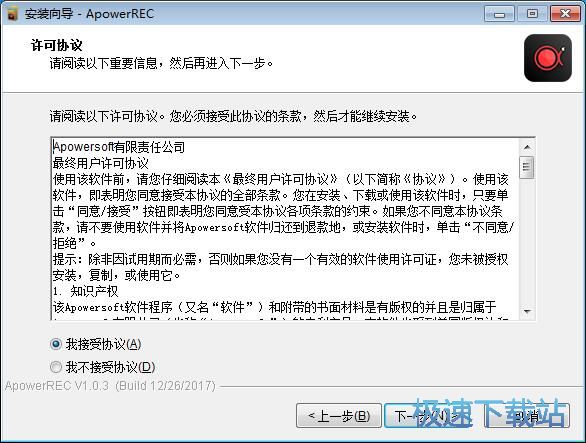
这里我们还需要确认ApowerREC的安装路径,安装程序有默认的安装路径:C:\Program Files\Apowersoft\ApowerREC。安装ApowerREC需要48.2MB的磁盘空间。需要修改安装路径的朋友可以点击[浏览],选择需要安装的文件夹后,点击[确定]就可以修改安装路径了。点击[下一步]继续安装进程;
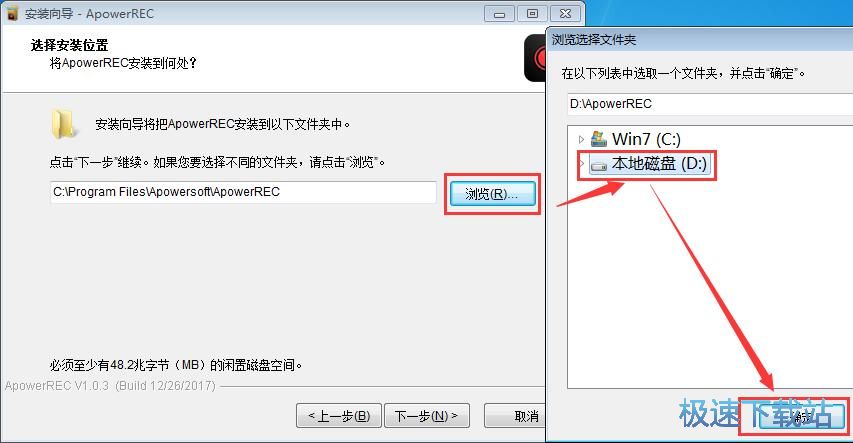
这一步安装向导要我们选择安装ApowerREC期间安装向导要执行的附加任务,分别是创建桌面图标、创建快速启动栏图标和开机自动启动,如果不需要执行,将勾选取消即可。点击[下一步]继续安装进程;
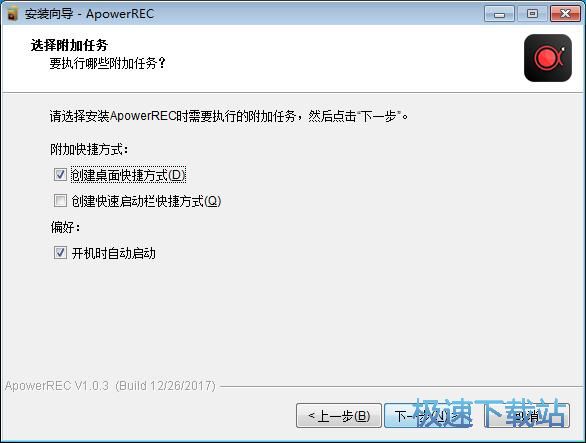
这一步是正式安装ApowerREC前的最后一个确认步骤,安装ApowerREC需要电脑有安装.NET4.5框架。确认安装路径和附加任务无误后,就可以点击[安装]将ApowerREC安装到电脑上;
ApowerREC使用教程
安装软件后双击ApowerREC桌面快捷方式打开软件。

ApowerREC是一款电脑屏幕录像软件。使用ApowerREC可以捕捉电脑屏幕上的内容并录制成视频;

极速小编这一次就给大家演示一下怎么使用ApowerREC录制电脑屏幕内容。点击ApowerREC界面上的区域选择按钮,选择屏幕录制的区域;

按住鼠标左键并拖动,确定屏幕录制区域。放开鼠标就可以确定该区域;

屏幕录制区域确定后们点击ApowerREC界面上的REC就可以开始录制屏幕内容了;

这时候ApowerREC会以小窗口显示。录制完成,就可以点击小窗口上的停止按钮,完成屏幕录制;

录制完成,这时候ApowerREC会显示录制视频的时长和视频文件的大小。

Apowersoft是一家专注于为全世界的用户提供智能多媒体解决方案的公司。公司总部坐落于著名的东方璀璨明珠香港。我们致力为用户在日常生活及工作中解决诸如录屏、音视频处理、多媒体转换等需求。我们的产品线还涵盖手...
- 共 0 条评论,平均 0 分 我来说两句
- 人气英雄联盟下载官方下载
- 《英雄联盟》(简称LOL)是由美国拳头游戏(Riot Games)开发、中国大陆地区腾讯游戏代理运营的英雄对战MOBA... [立即下载]
- 好评微信电脑版 2.6.8.51 官方版
- 在微信越来越普及的时代下,微信的用户量是一天比一天高。但是微信有一个缺点,它不像QQ那样可以方便地在电... [立即下载]


